
Lisk Sepolia Testnet で遊ぶ方法
こんにちは万博おじです。
今回は少し前に公式アナウンスがあったL2のテストネットで遊ぶ方法です。
この記事で出てくる「Sepolia」および「Lisk Sepolia Testnet」は以下のような関係です。
・Sepolia = L1 = Ethereum
・Lisk Sepolia Testnet = L2 = Lisk (ERC20)
ところで、ここ最近仮想通貨が乱高下してますが皆さん楽しんでますか?
ちなみに万博おじ含め万博おじの周りは割と楽しんでるようです。変態しかおらんのか。
MetaMaskの導入
新規でウォレットを作成する手順です。
すでに導入済みの人はこの手順は不要です。
※導入済の場合、メインウォレットとテスト用はアカウントを分けておくのを万博おじはお勧めします。(ネットワーク選択間違いで誤送金とか目も当てられないので…)
ブラウザの拡張機能に「MetaMask」を追加
Google Chromeの人は chrome ウェブストア から
Microsort Edgeの人は Microsoft Edge アドオン から
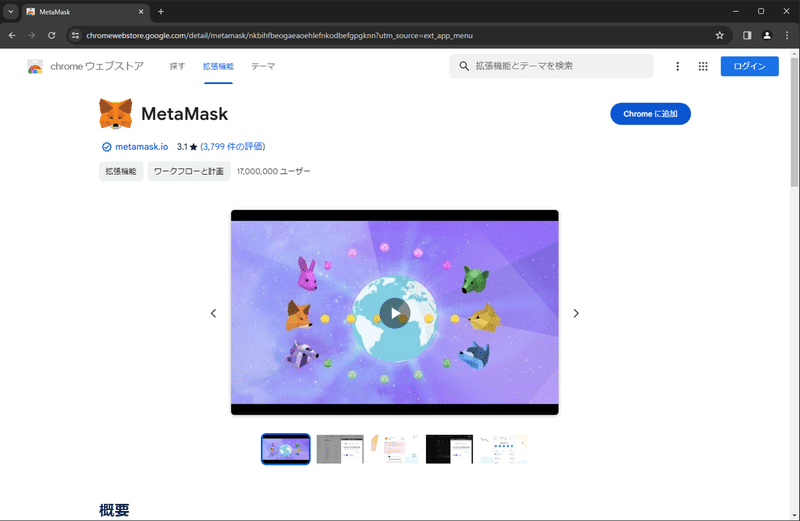
「新規ウォレットを作成」をクリック

改善の協力は好きな方をクリック
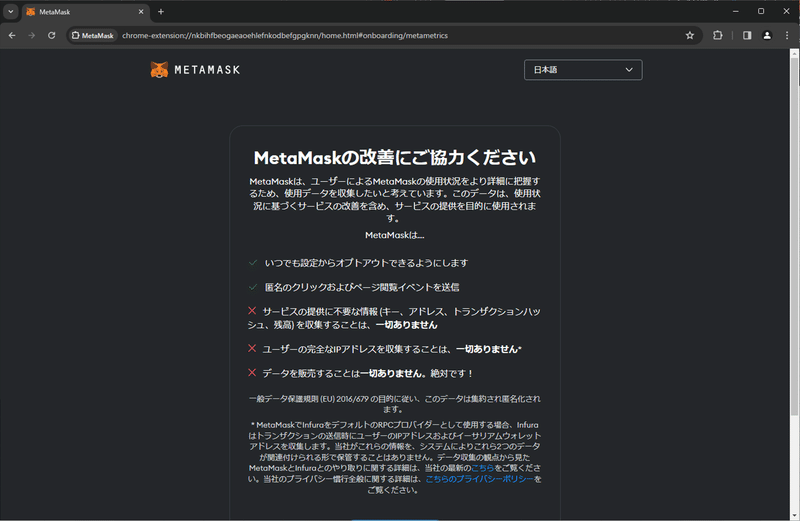
MetaMaskを使う際のパスワードを設定
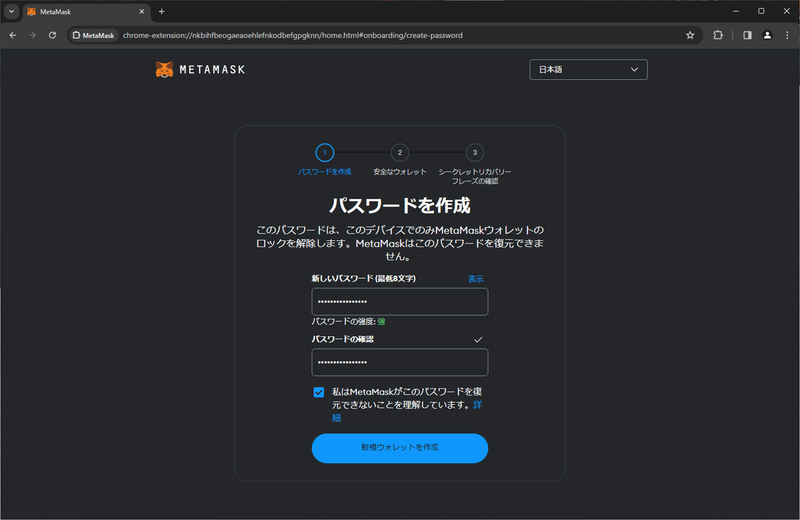
「ウォレットの安全を確保」をクリック
今後メインアカウントを追加して使用することもあるかもしれないので安全の確保はしときましょう。

シークレットリカバリーフレーズの確認
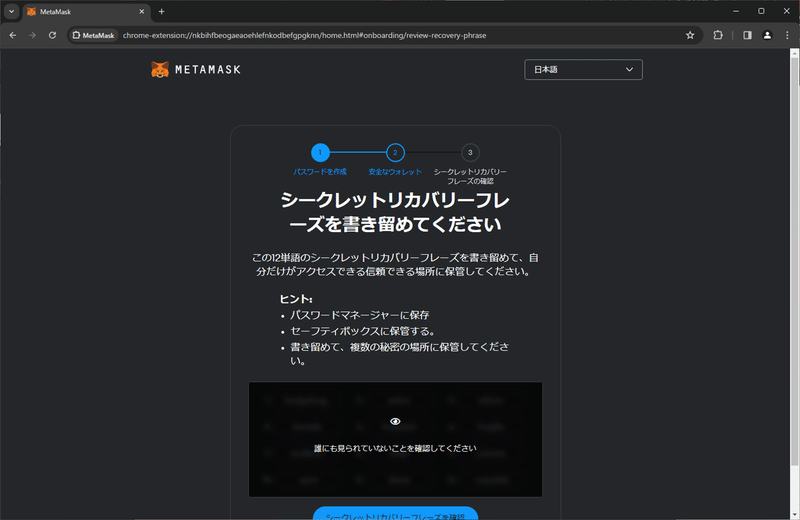
穴あき部分に前画面で確認したシークレットリカバリーフレーズの該当箇所を入力
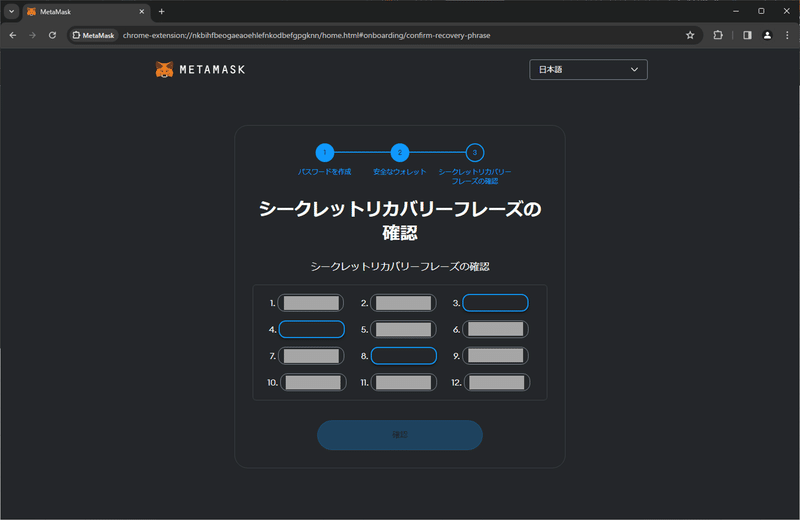
「了解」をクリック
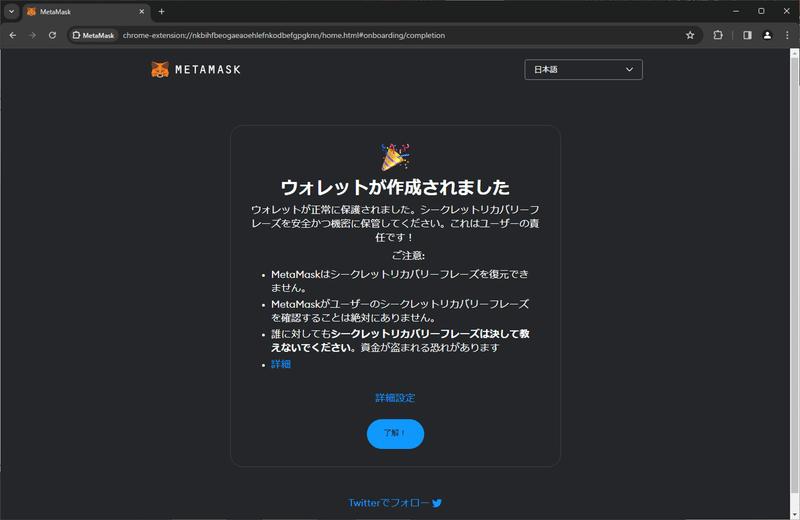
おしまい
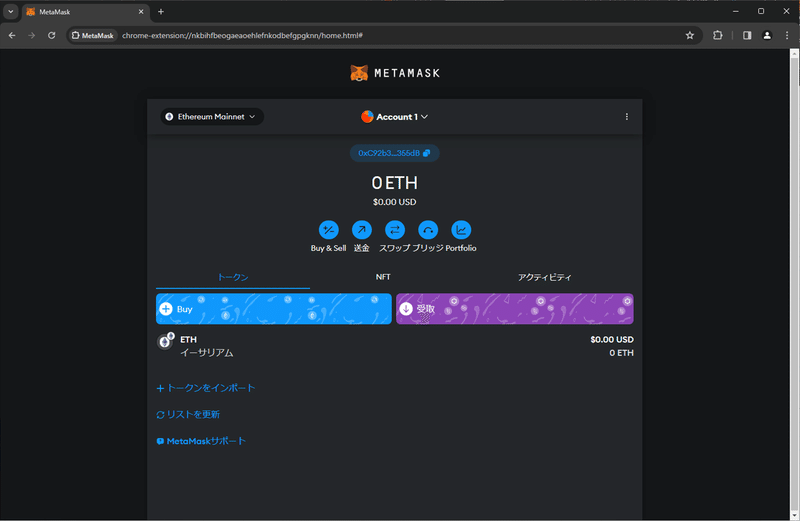
その他
拡張機能の管理から、MetaMaskの詳細を押すと開く画面から、ツールバーに固定をONにしておくとちょっと便利
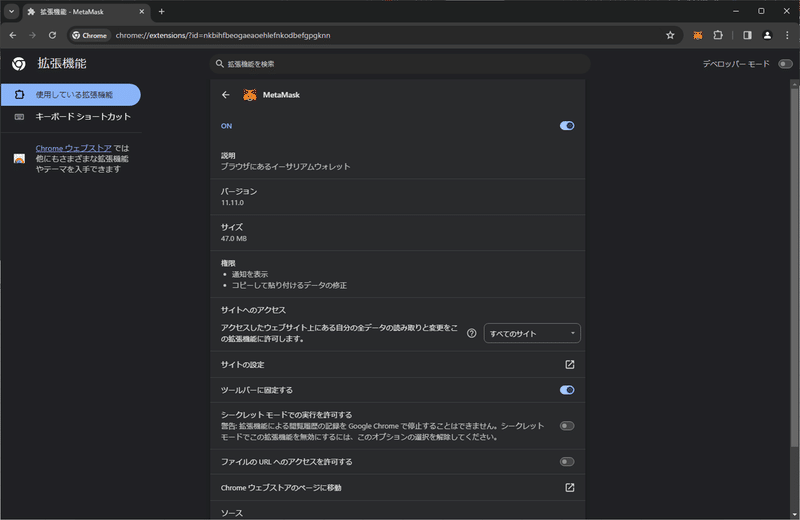
MetaMaskの接続ネットワーク変更方法
ツールバーに固定した拡張機能をクリックした際の画面で説明
画面左上のネットワークスイッチをクリック
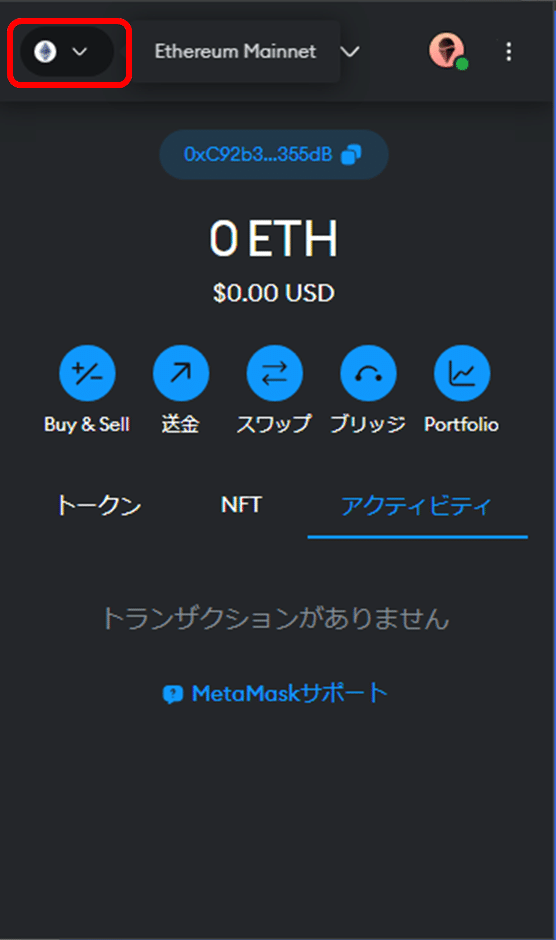
使用するネットワークを選択
・「Sepolia」を使用するのでテストネットワークを表示はONにしておいてください
・画像にある「Lisk Sepolia Testnet」の追加方法は後述
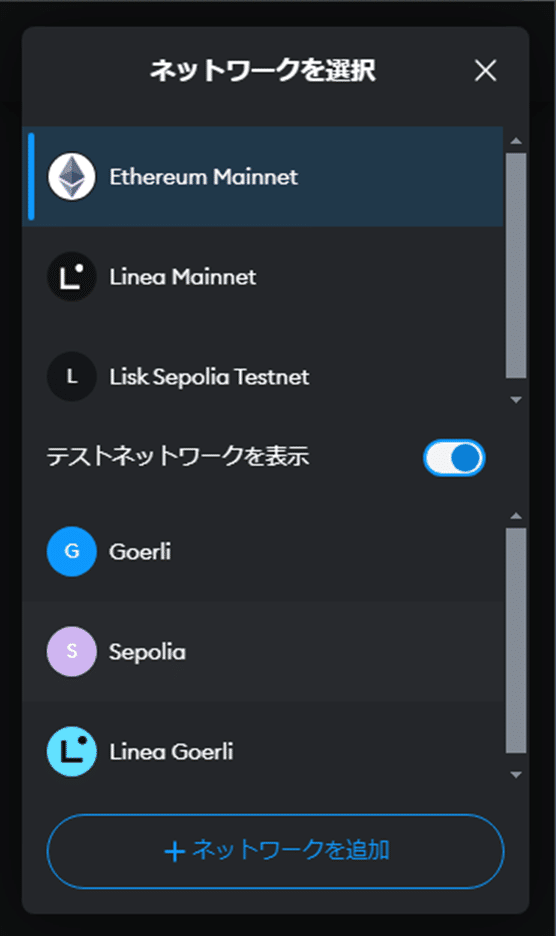
「Lisk Sepolia Testnet」の追加方法
Lisk Portalへアクセス
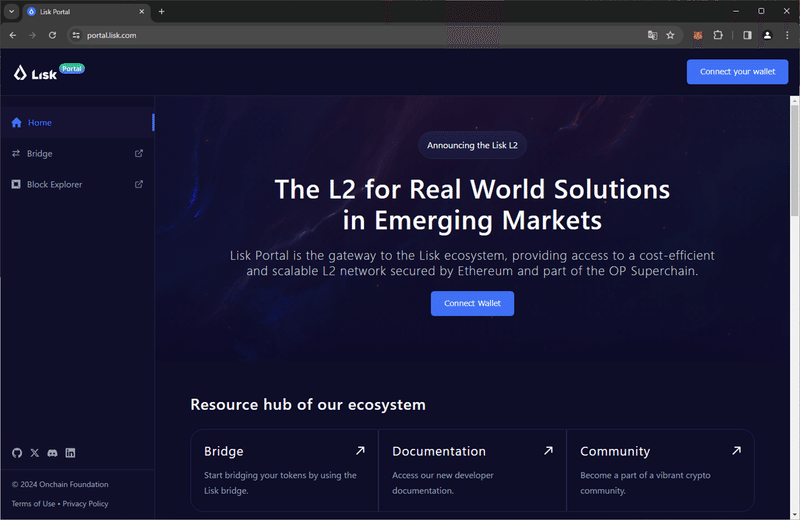
画面右上の「Connect your wallet」をクリックし「MetaMask」を選択
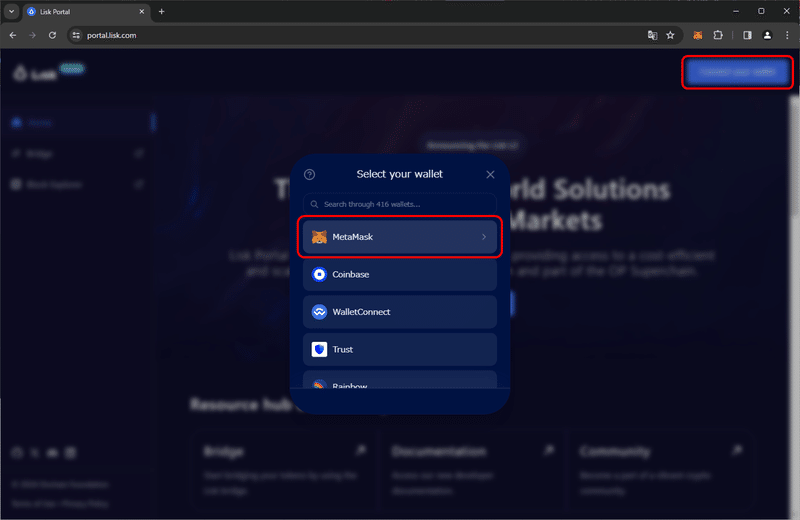
MetaMaskのパスワード (not シークレットリカバリーフレーズ) を入力し「ロック解除」
解除済みの場合は表示されません
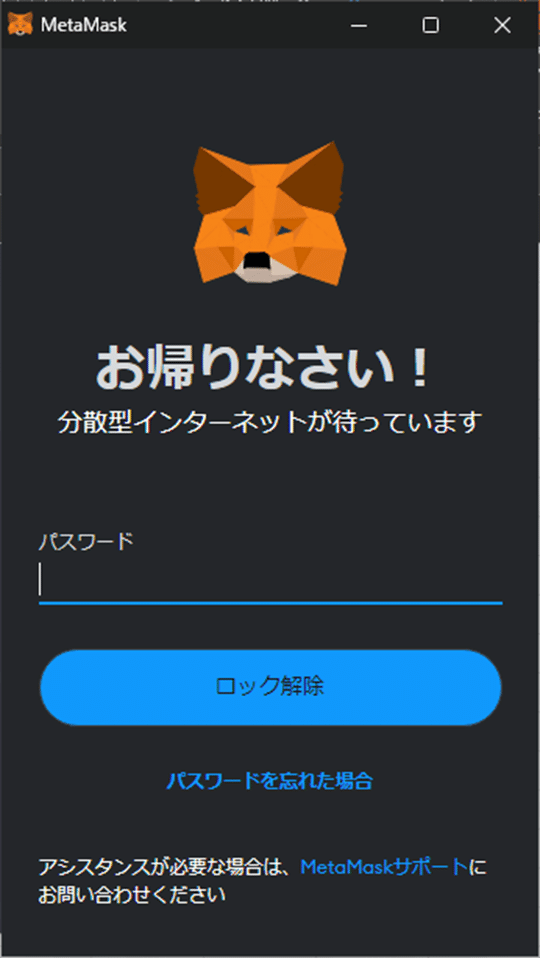
接続するアカウントを選択し「次へ」
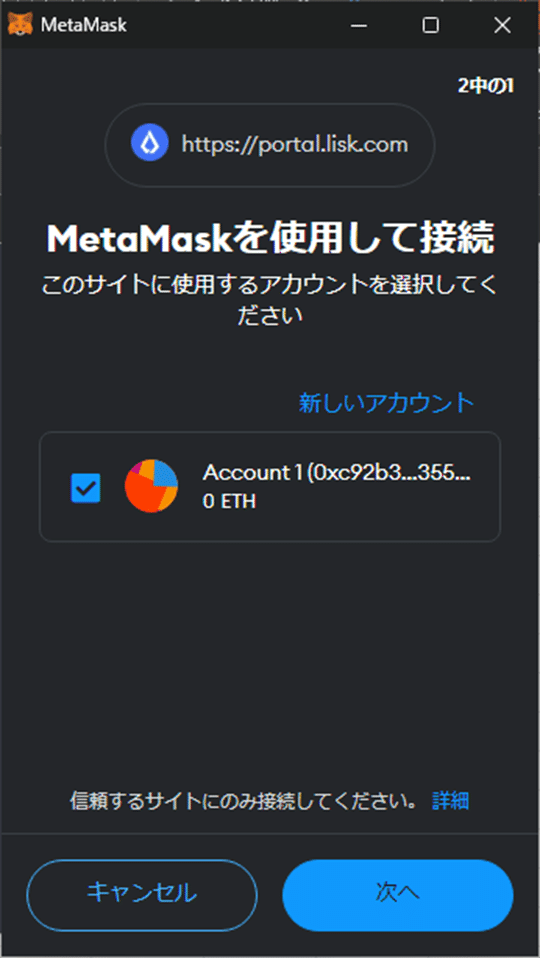
接続されたことを確認
画面右上にアドレスが表示されてればOK

ネットワークスイッチから「Lisk Sepolia Testnet」を選択

MetaMaskに「Lisk Sepolia Testnet」を追加するか確認されたら「承認」

「ネットワークを切り替える」をクリック
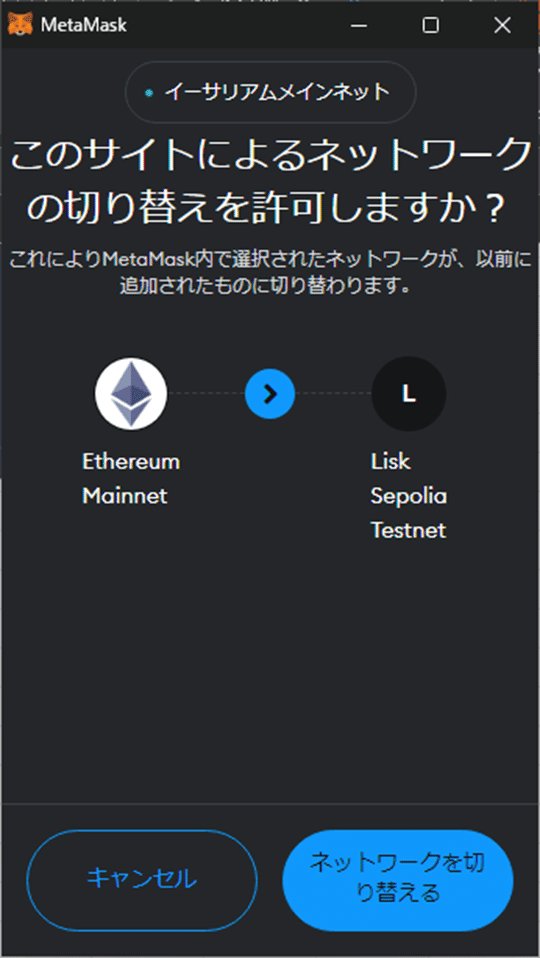
ネットワークが切り替わったことを確認
画面右上のネットワークが「Lisk Sepolia Testnet」に変わってればOK
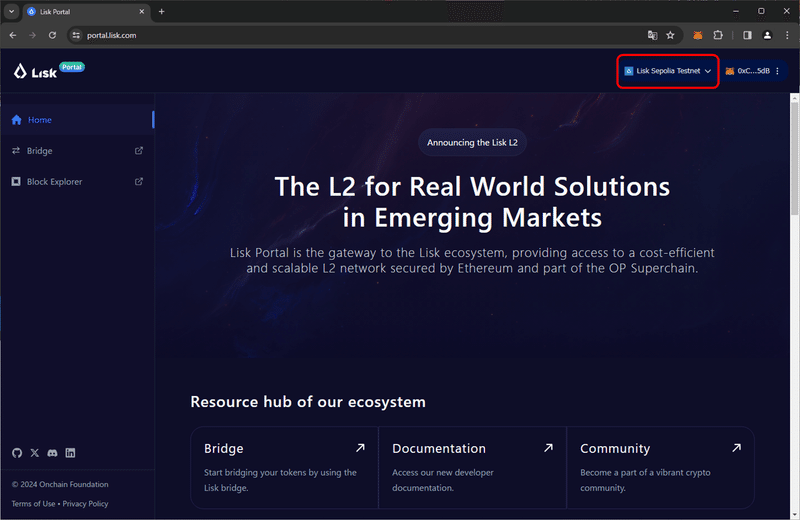
テストトークンの取得 - 「Lisk Sepolia Testnet」
テストトークンをもらうには「Worldcoin」または「Github」のアカウントが必要なので持ってない人は作成しましょう。
なお、テストトークンは資産価値がないからといってスパム的に大量に貰うのはNG (必要な分だけ貰いましょう)
OPTIMISMのSuperchain Faucetへアクセス
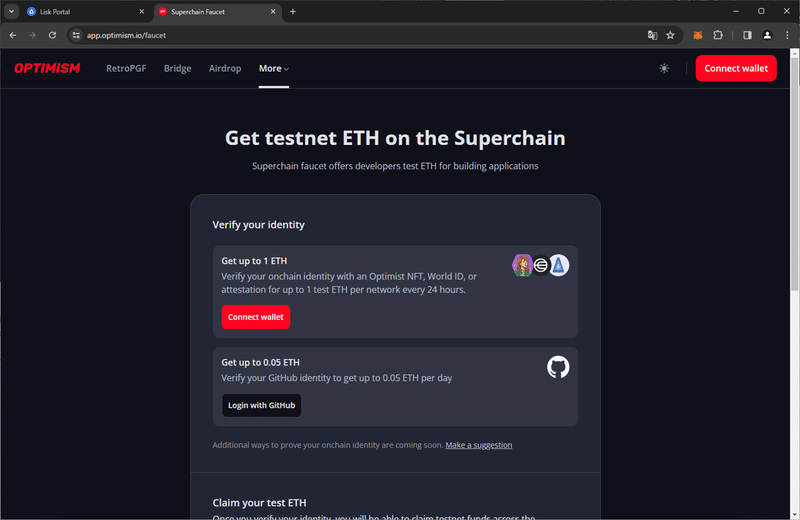
画面右上の「Connect Wallet」をクリックし「MetaMask」を選択
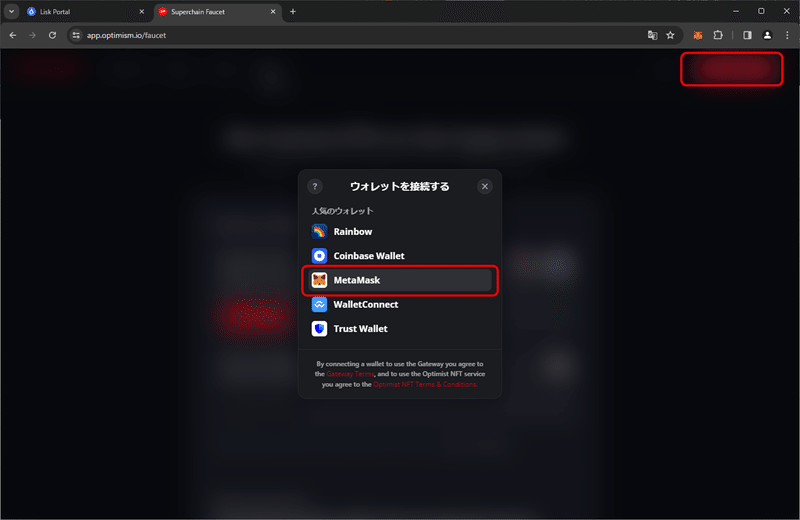
接続するアカウントを選択し「次へ」

「接続」をクリック
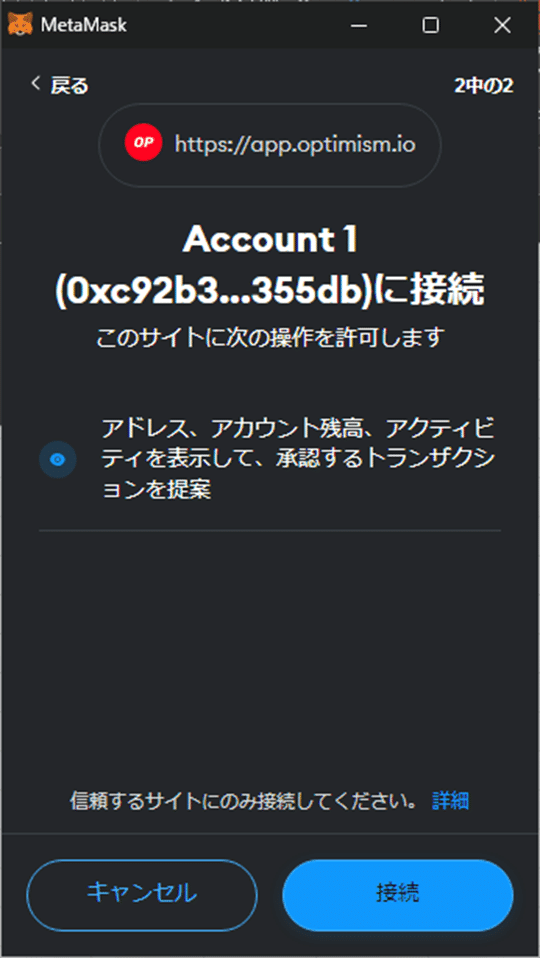
「ネットワークを切り替える」をクリック
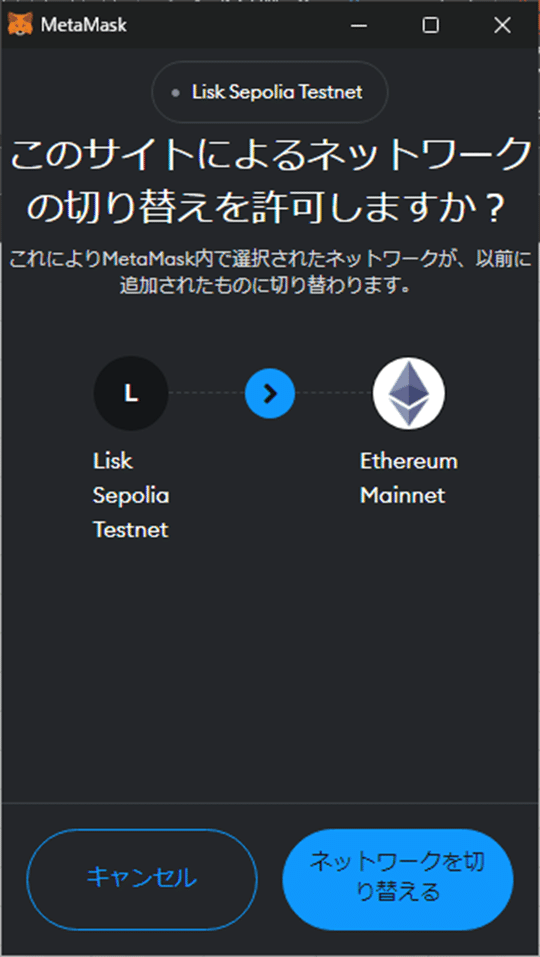
接続されたことを確認
画面右上にアドレスが表示されてればOK
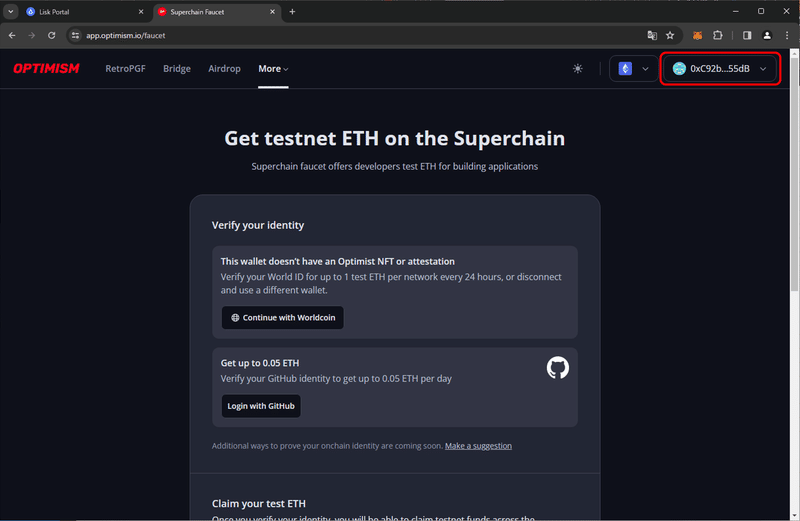
「Worldcoin」または「Github」で接続
画面の指示にしたがって接続してください。
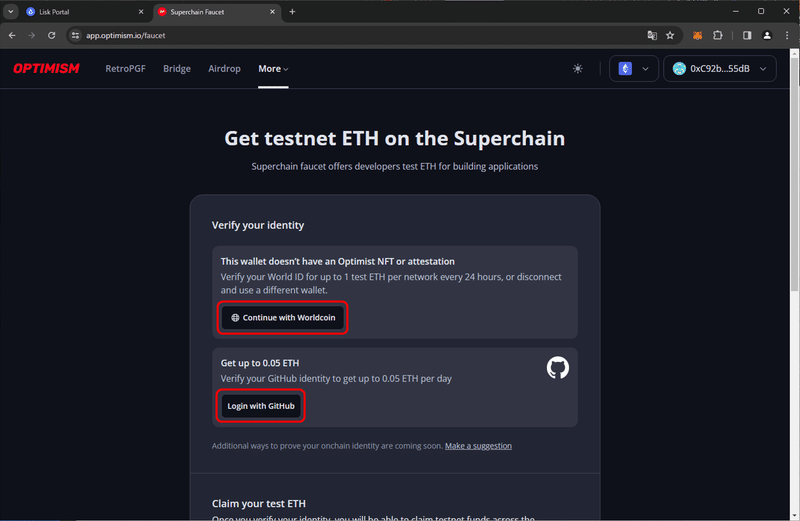
「Lisk Sepolia」をONにしたら「Claim」をクリック
以下は「Github」でログインした場合の画面
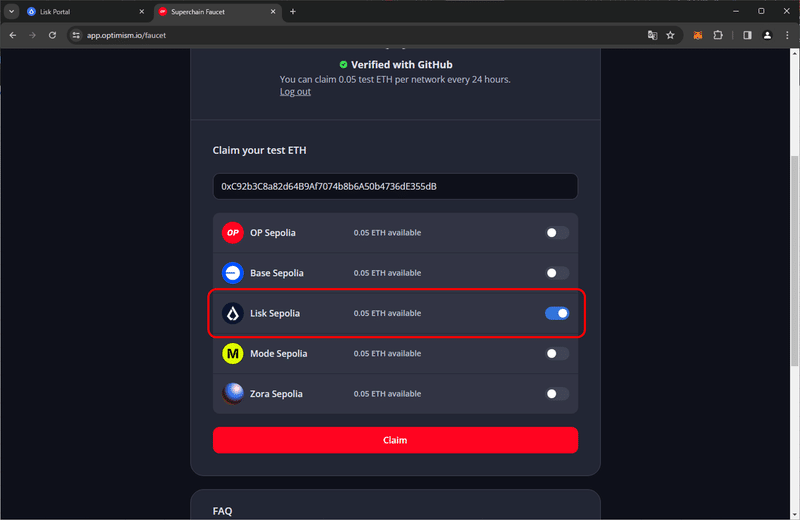
MetaMaskで残高を確認
MetaMaskでネットワークを「Lisk Sepolia Testnet」にして確認しましょう。
入金されてなければ入金されるのを待ちましょう。

テストトークンの取得 - 「Sepolia」
後述のLisk BridgeでのWithdraw (L2 → L1 への送信)には「SepoliaETH」がガス代として必要になります。
事前に以下のサイトなどで取得してください。
Lisk BridgeでのWithdraw (Lisk Sepolia Testnet から Sepolia への送信)
Lisk Sepolia Testnet (L2) から Sepolia (L1) へトークンが送信 (Swap) されます。
ガス代に SepoliaETH が使用されるので事前に取得しておいてください。
Lisk Bridgeへアクセス
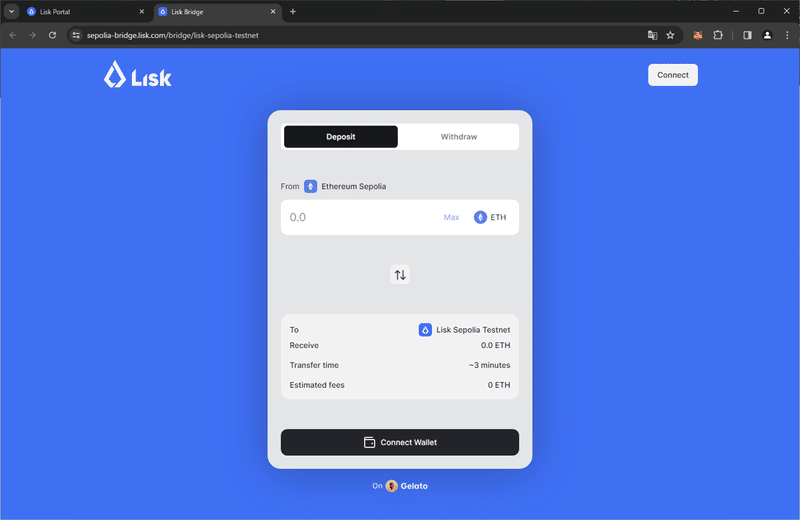
画面右上の「Connect」をクリックし「MetaMask」を選択
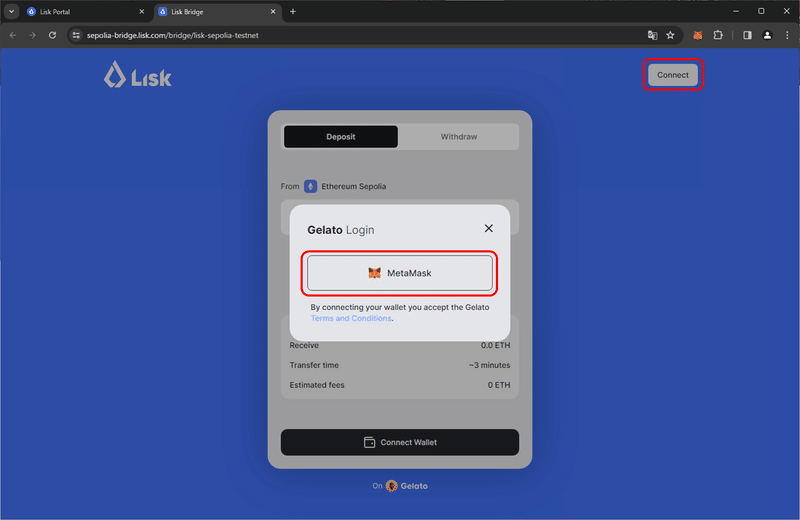
接続するアカウントを選択し「次へ」
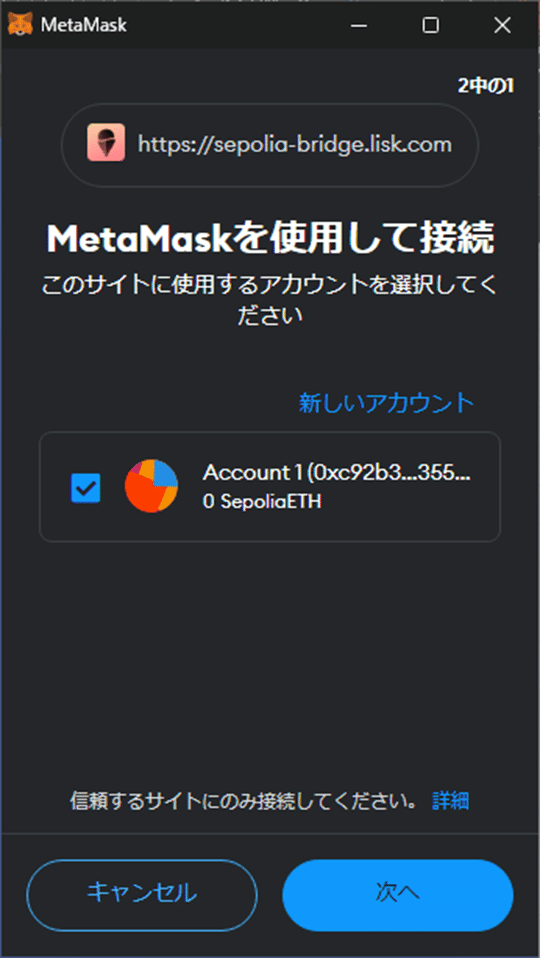
「接続」をクリック
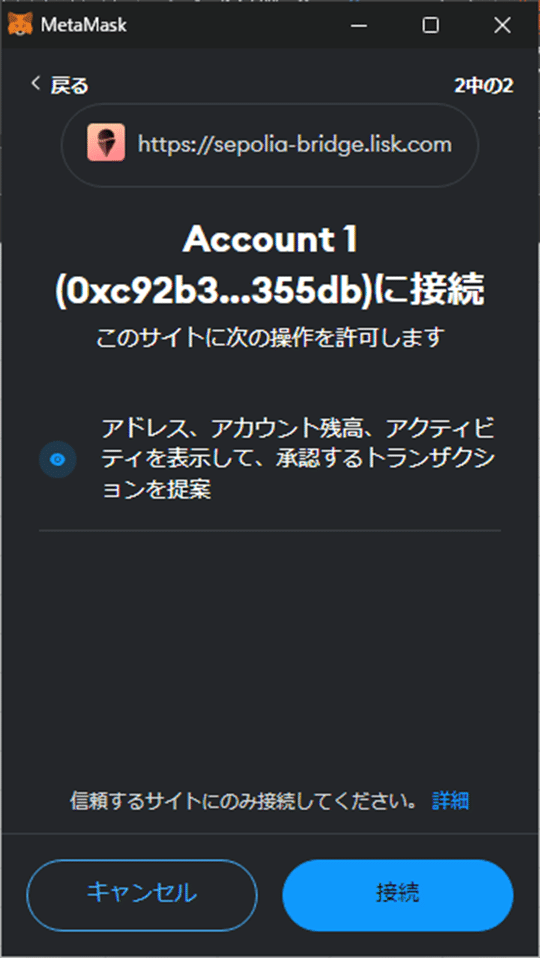
接続されたことを確認
画面右上にアドレスが表示されてればOK
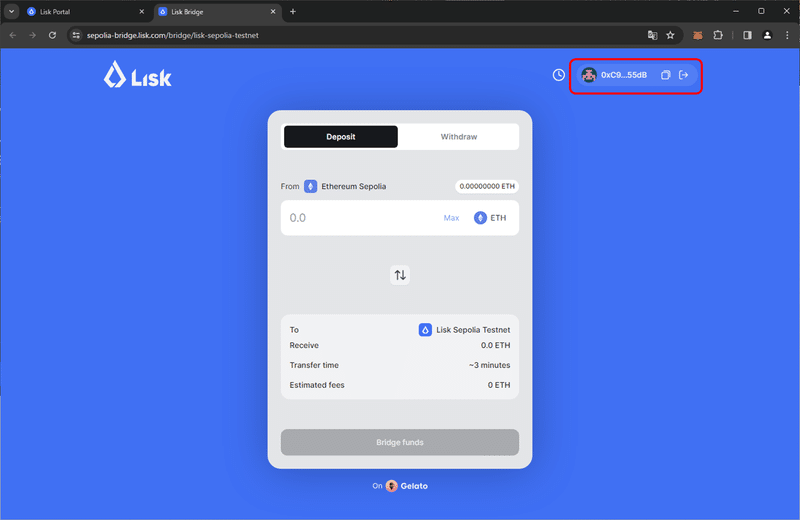
「Withdraw」を選択
「Switch to Lisk Sepolia Testnet」と表示されている場合はこれをクリックしネットワークを切替ましょう (切替方法は省略)
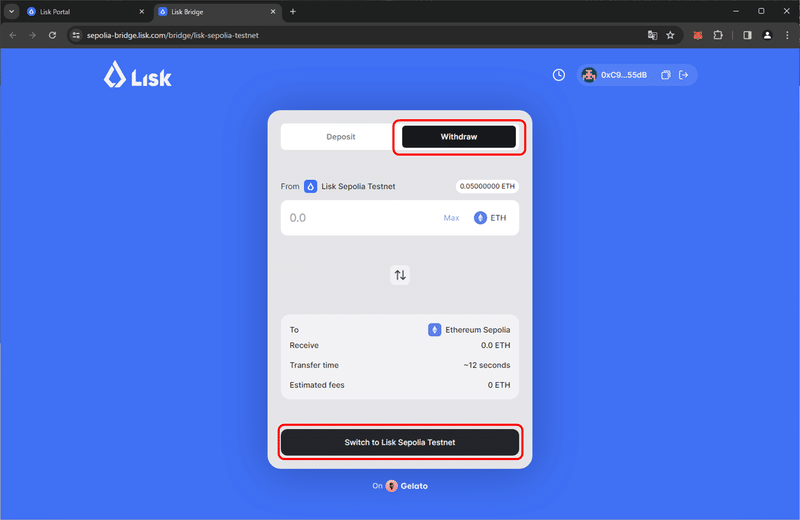
送信したい枚数を入力し「Withdraw funds」をクリック
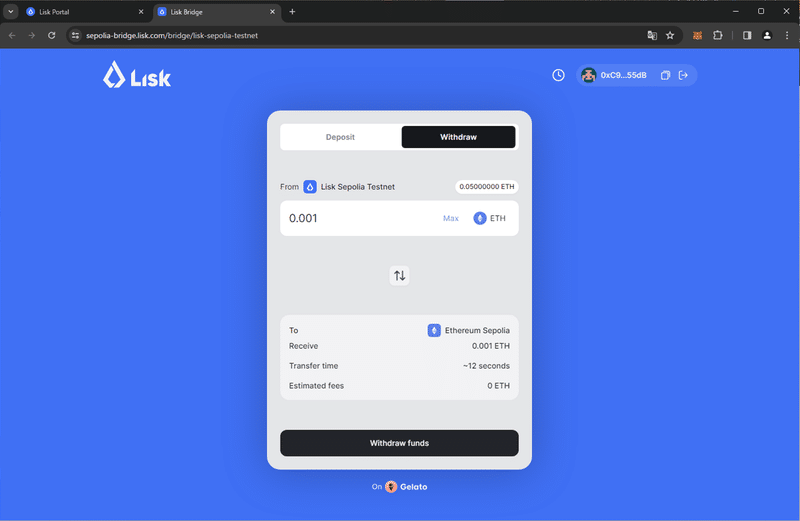
確認メッセージが表示された場合は、チェックを付けた後で「Withdraw funds」をクリック
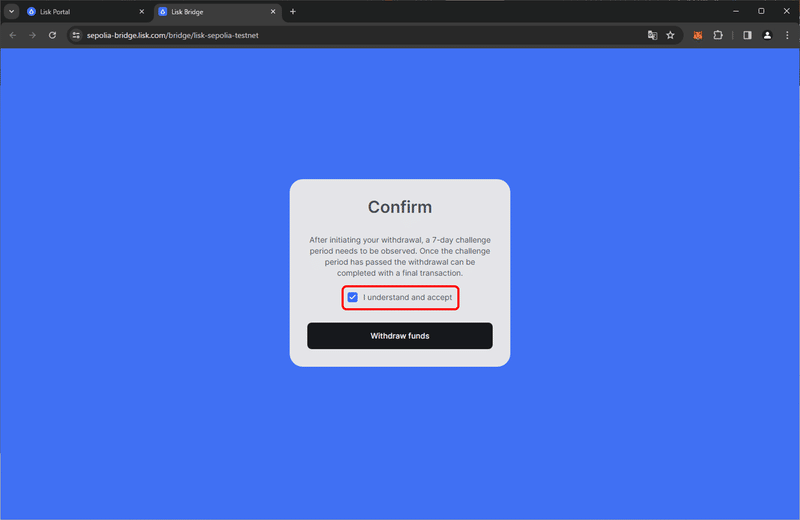
MetaMaskで「確認」をクリック
画像は「確認」ボタン隠れてるけど…
すんません…
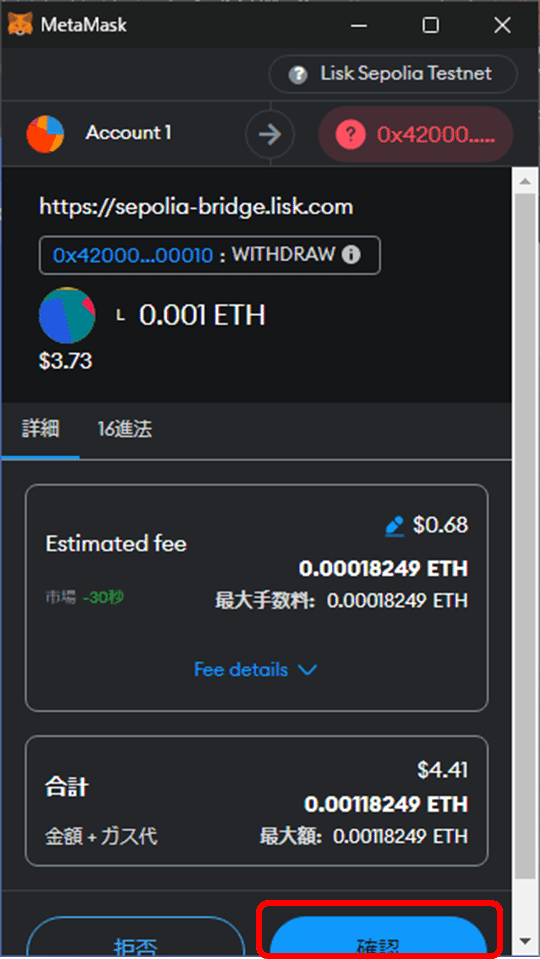
Lisk Bridge が以下の画面に変わったら「History」をクリック
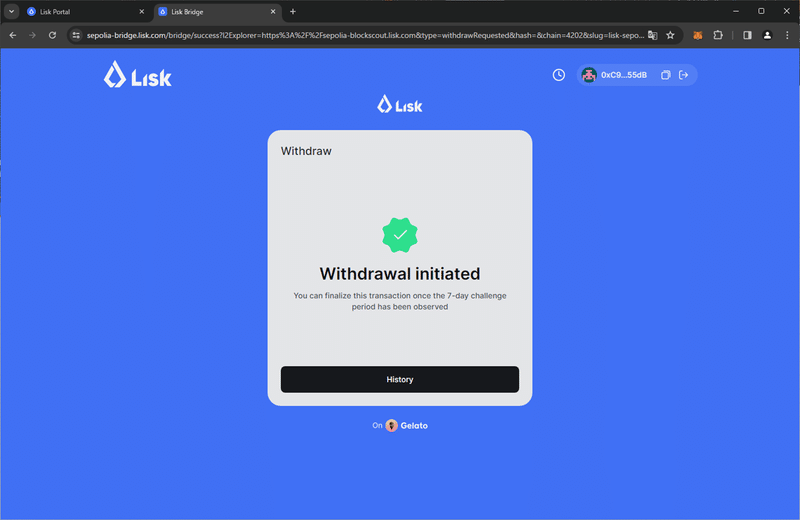
Historyの「Withdraw」で「Switch network」と表示されていたらそれをクリック
切替方法は省略

送信内容の確認
Statusが「Waiting」なので言われた通り待ちましょう
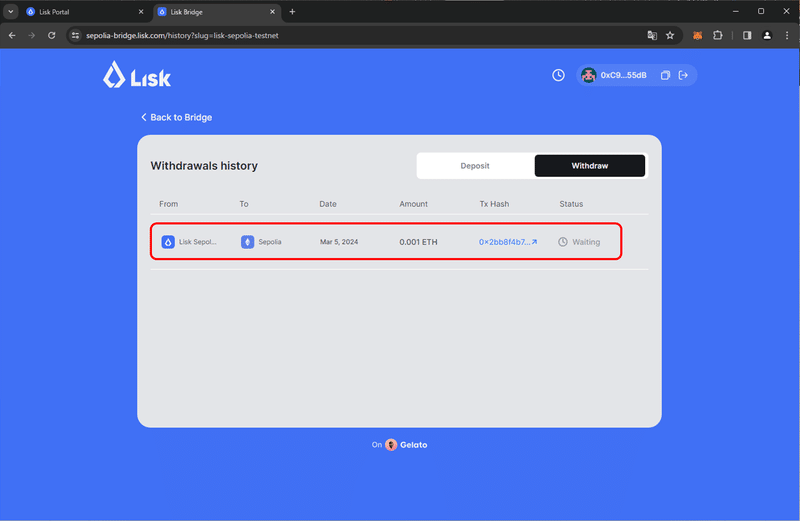
Statusが「Approve」に変わったらこれをクリック
Status表示は勝手に変わらない気がするので画面をリロードするか「Back to Bridge」をクリック後、アカウント横の時計アイコンをクリックしてみてください (画像緑枠)
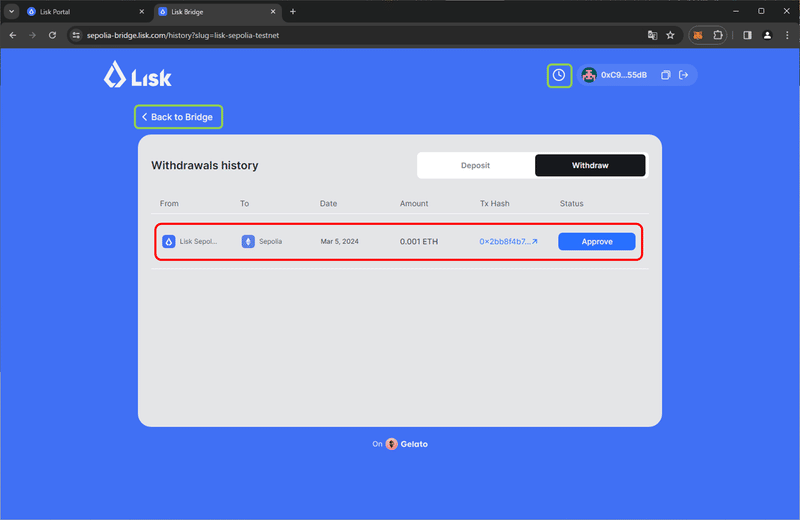
MetaMaskで「確認」をクリック
手数料分の「SepoliaETH」がある場合 → 画像1枚目
手数料分の「SepoliaETH」がない場合 → 画像2枚目
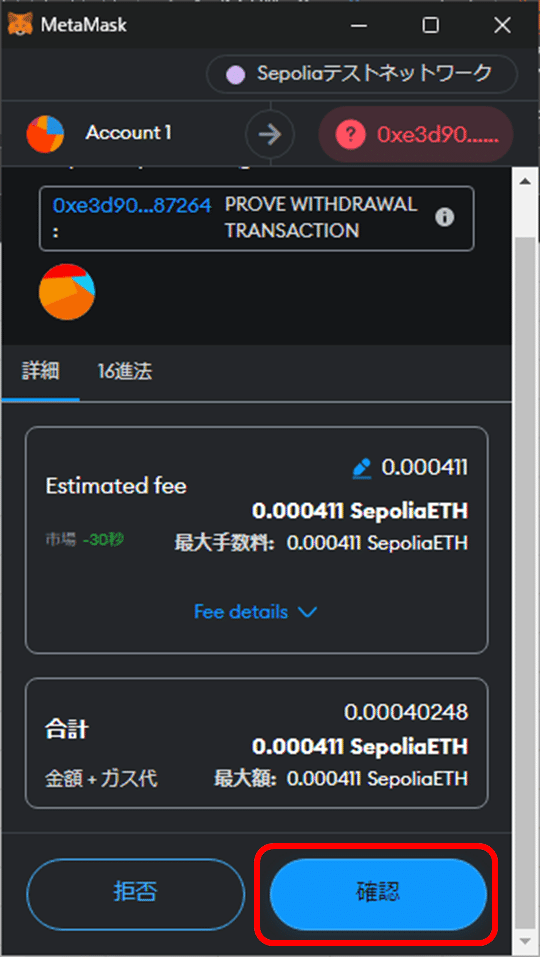

Lisk BridgeのStatusが「Challenge Period」に変わるのでしばらく待つ
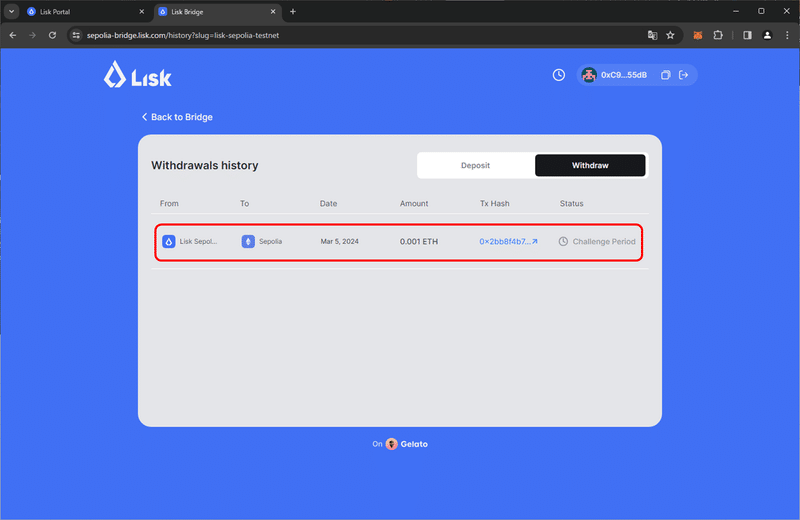
Statusが「Claim」に変わったらこれをクリック
Status表示は勝手に変わらない気がするので (略
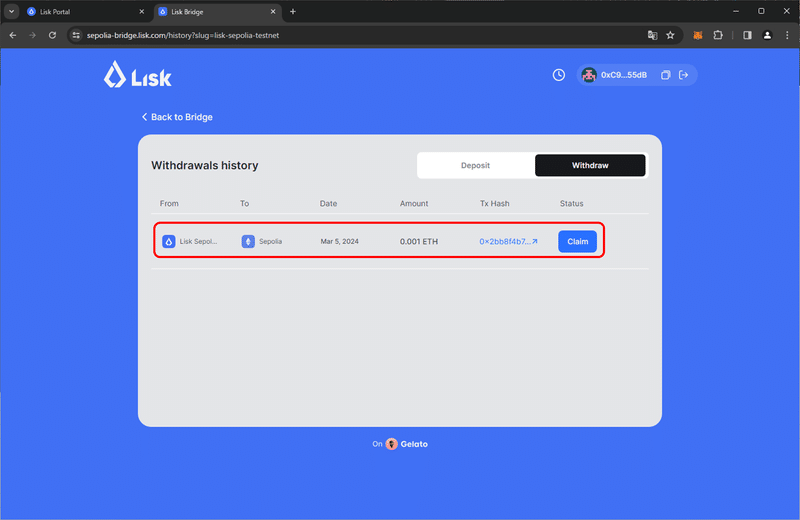
MetaMaskで「確認」をクリック
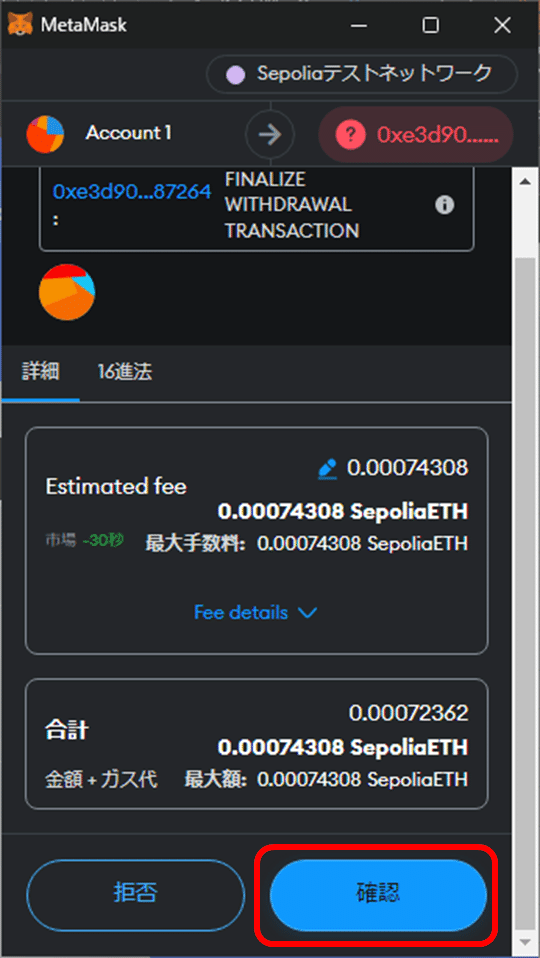
おしまい
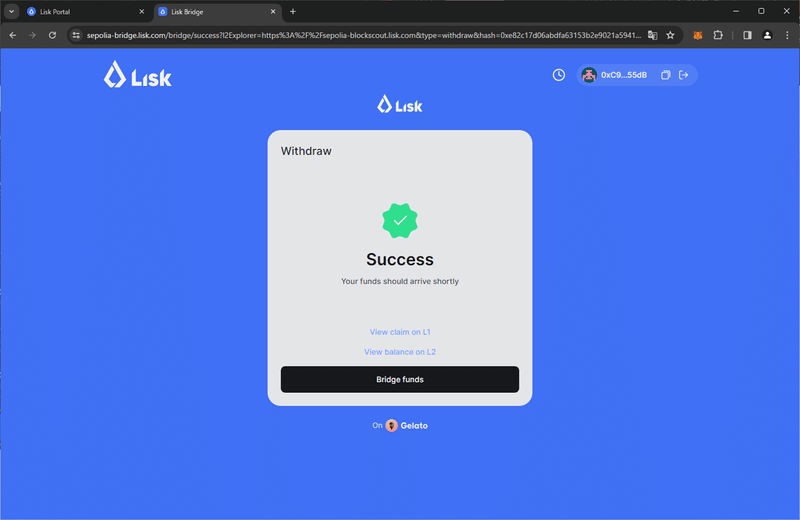
その他
・MetaMaskを開き、ネットワークを「Sepolia」に切り替えるとトークンが増えているはず
・この手順では0.001送信してProve Withdrawal TransactionとFinalize Withdrawal Transactionの手数料を差し引いて0.0002くらい増えた
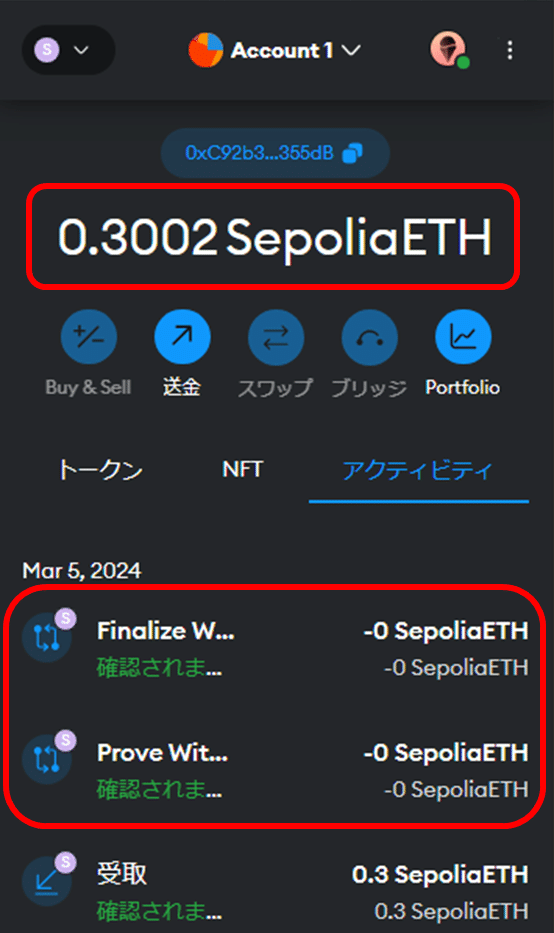
Lisk BridgeでのDeposit (Sepolia から Lisk Sepolia Testnet への送信)
Sepolia (L1) から Lisk Sepolia Testnet (L2) へトークンが送信 (Swap) されます。
Lisk Bridgeへアクセス
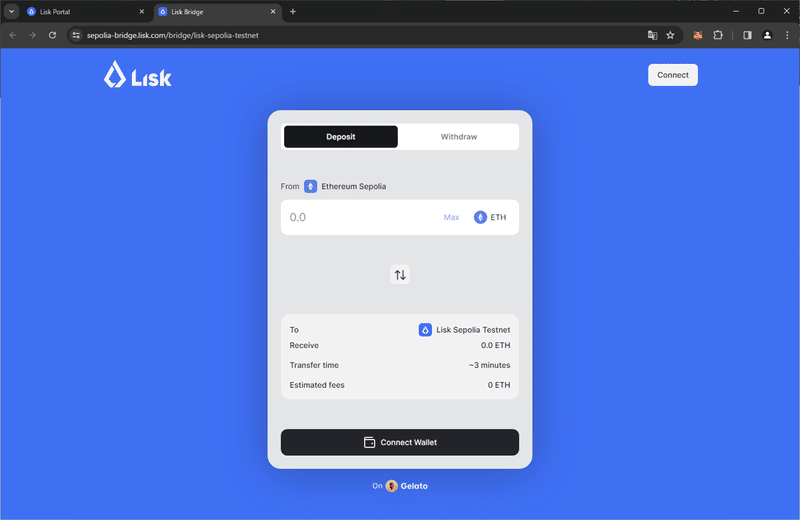
画面右上の「Connect」をクリックし「MetaMask」を選択
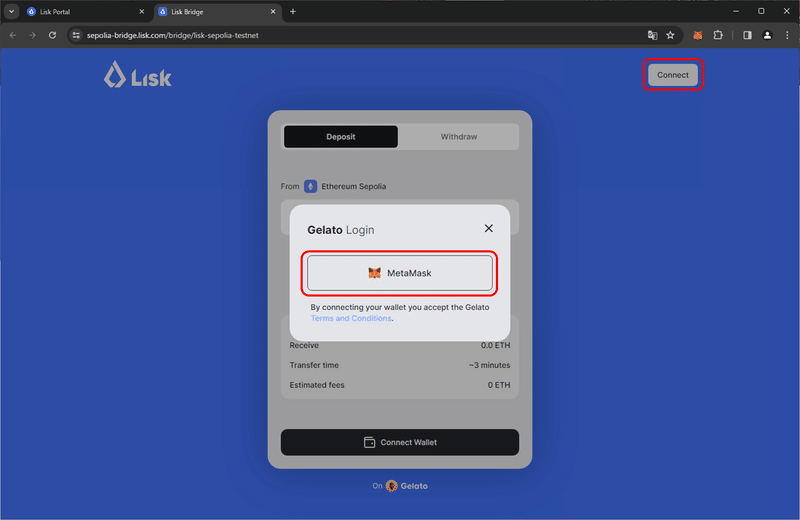
接続するアカウントを選択し「次へ」
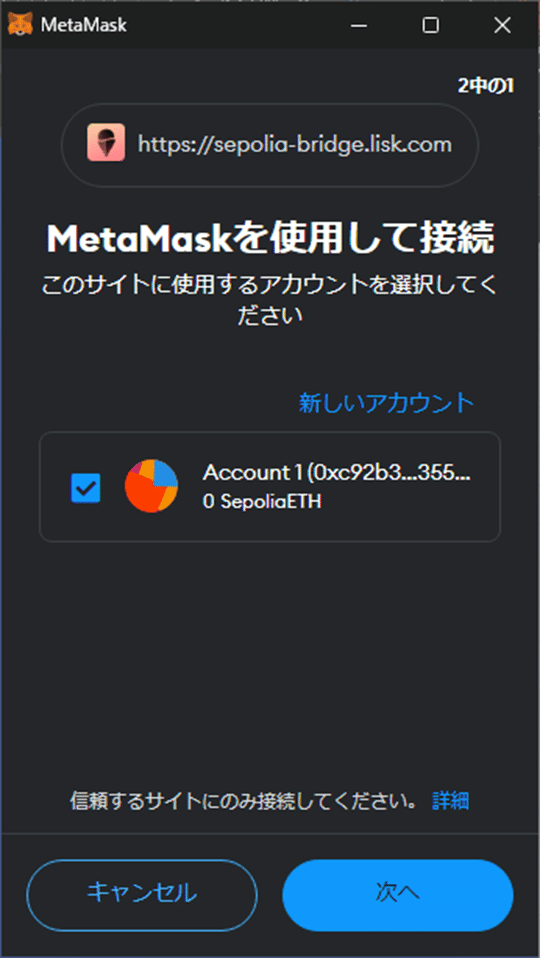
「接続」をクリック
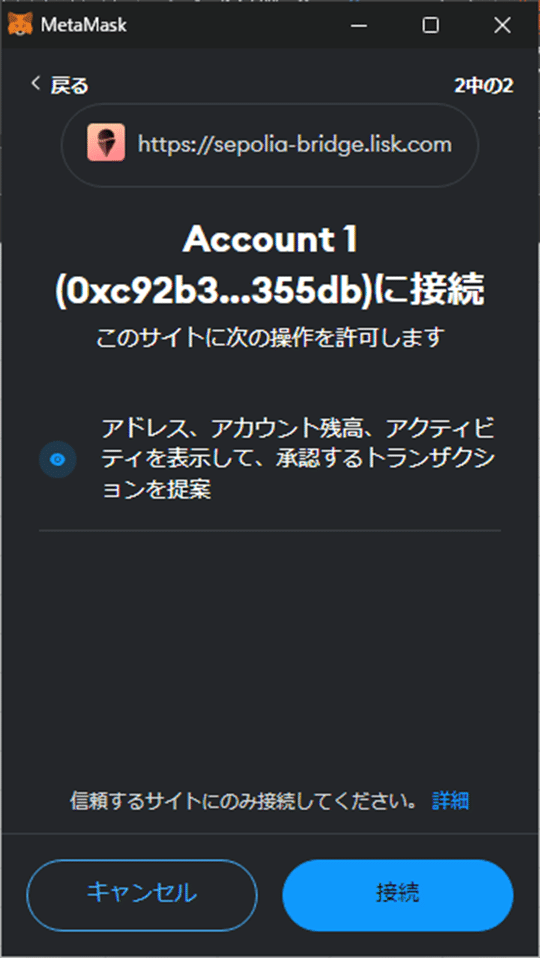
接続されたことを確認
画面右上にアドレスが表示されてればOK
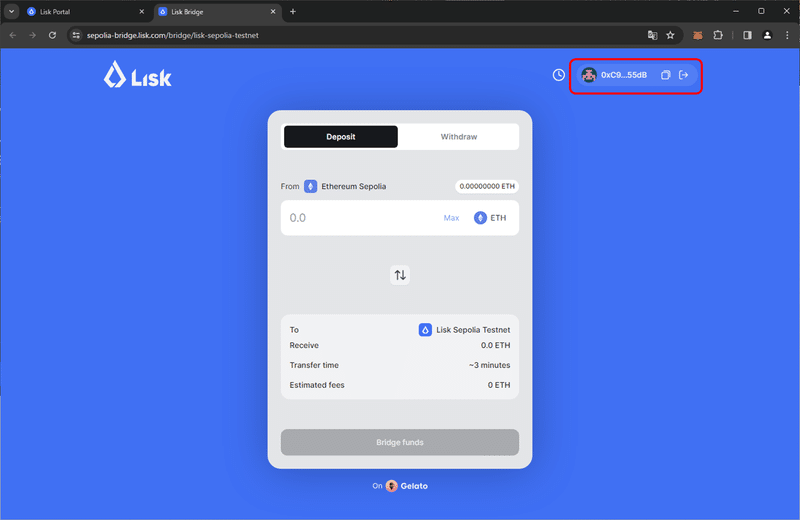
「Deposit」を選択
「Switch Ethereum Sepolia」と表示されている場合はこれをクリックしネットワークを切替ましょう (切替方法は省略)
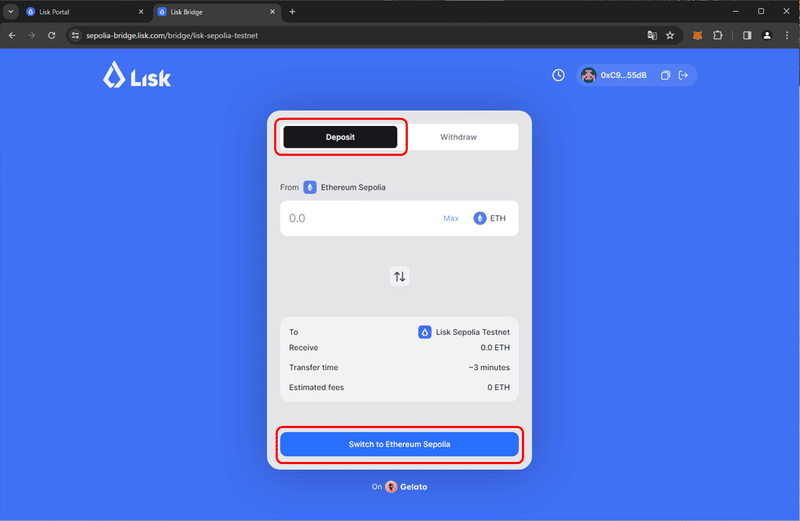
送信したい枚数を入力し「Bridge funds」をクリック
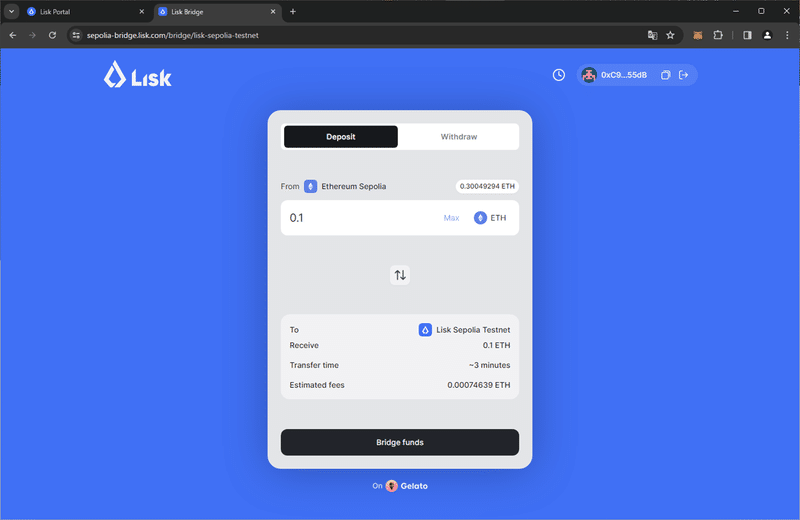
確認メッセージが表示された場合は、チェックを付けた後で「Bridge funds」をクリック
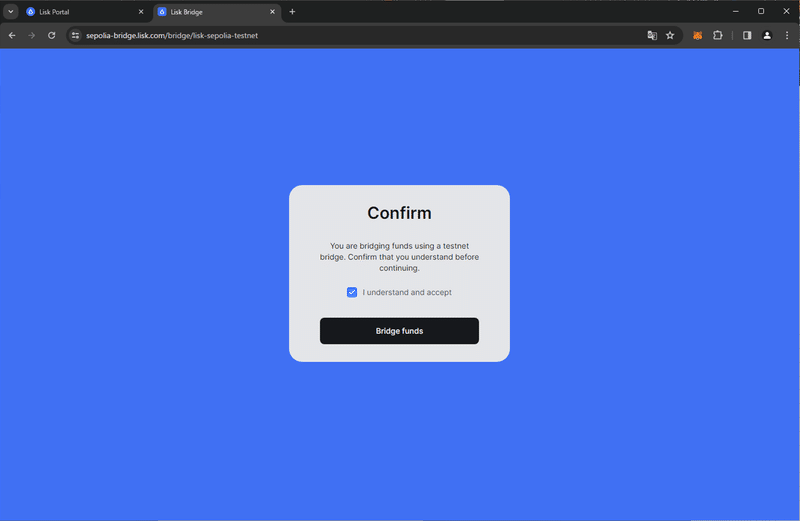
MetaMaskで「確認」をクリック
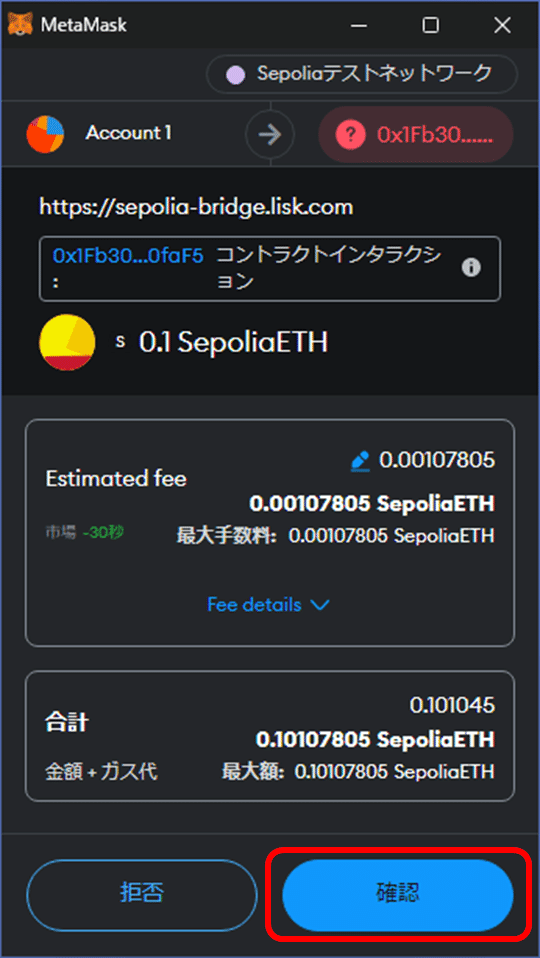
おしまい
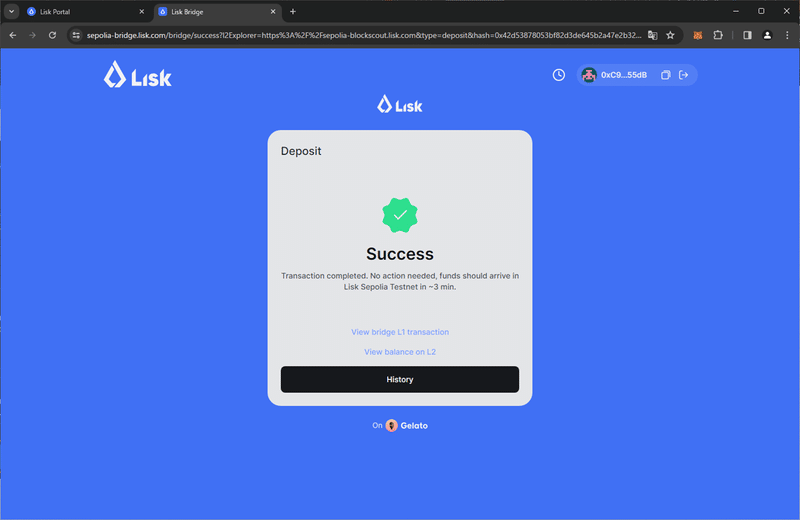
その他
MetaMaskを開き、ネットワークを「Lisk Sepolia Testnet」に切り替えるとトークンが増えているはず
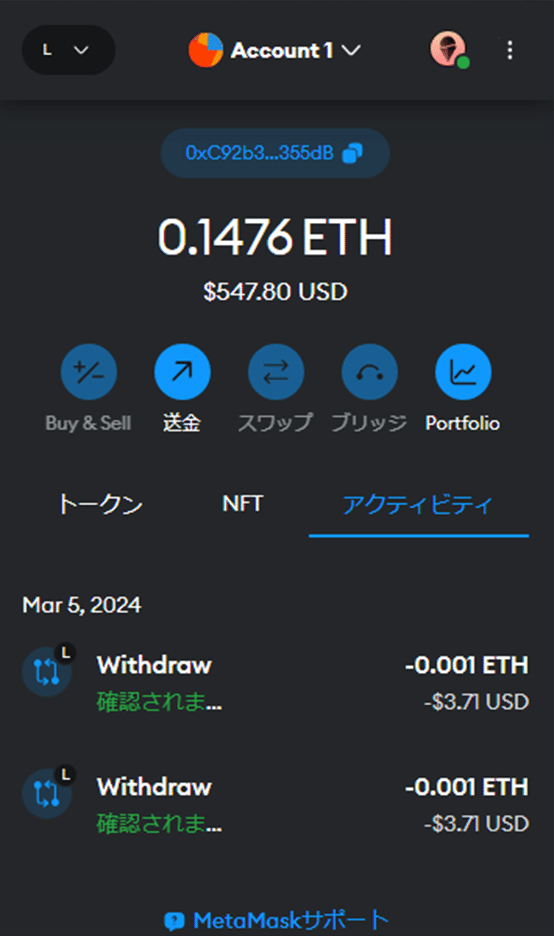
ブロックチェーンエクスプローラ
Lisk Sepolia Testnet
Sepolia
おわりに
Lisk Sepolia Testnet で遊ぶ方法でした。
もちろんMetaMaskを使ってLisk Sepolia Testnetのトークンを別のアドレスへ送ることもできます。
メインネットはもう少し先(2024年度予定)ですが、テストネットを使って操作に慣れておきましょう~。
お疲れさまでした!
この記事が気に入ったらサポートをしてみませんか?
